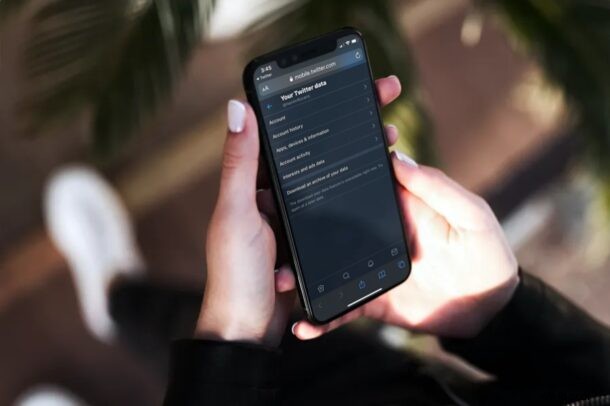
Twitter heeft misschien niet de enorme gebruikersbasis die Facebook heeft, maar het is nog steeds een van de meest populaire sociale netwerkplatforms die er zijn. Als je ooit alle gegevens wilde zien die je met Twitter hebt gedeeld sinds je je account hebt gemaakt, kun je dat rechtstreeks vanaf je iPhone of iPad doen.
In de nasleep van het datalek van Cambridge Analytica en Facebook dat zich begin 2018 voordeed, hebben sociale-mediabedrijven zoals Twitter hun privacypraktijken gewijzigd om gebruikers inzicht te geven in het type informatie dat voor hun accounts is opgeslagen. Het soort gegevens waartoe Twitter toegang heeft, omvat uw tweets, media, advertentieonderwerpen waarin u geïnteresseerd bent en nog veel meer. Als je een kopie van deze gegevens van Twitter wilt krijgen, kun je een kopie rechtstreeks downloaden van je iPhone, iPad of de Twitter-website.
Een kopie van uw Twitter-gegevens downloaden
Toegang krijgen tot uw Twitter-gegevens is een stuk eenvoudiger dan u denkt. Voordat u doorgaat, moet u ervoor zorgen dat u bent aangemeld bij Twitter in uw mobiele browser.
- Open 'Twitter' op je iPhone of iPad. (u kunt ook de website Twitter.com gebruiken)

- Tik op je profielpictogram in de linkerbovenhoek om te beginnen.
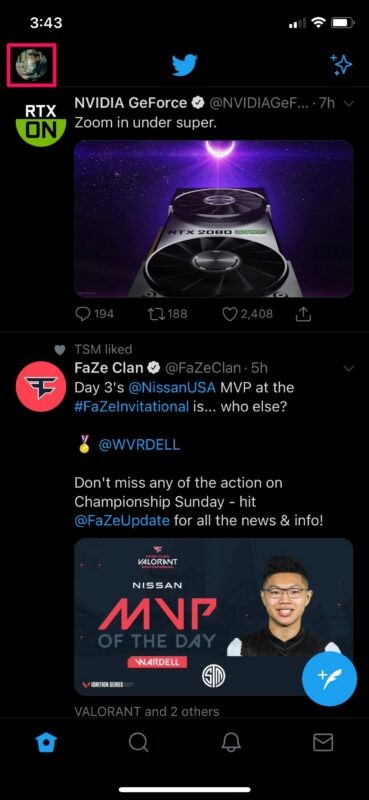
- Kies vervolgens 'Instellingen en privacy' zoals weergegeven in de onderstaande schermafbeelding.
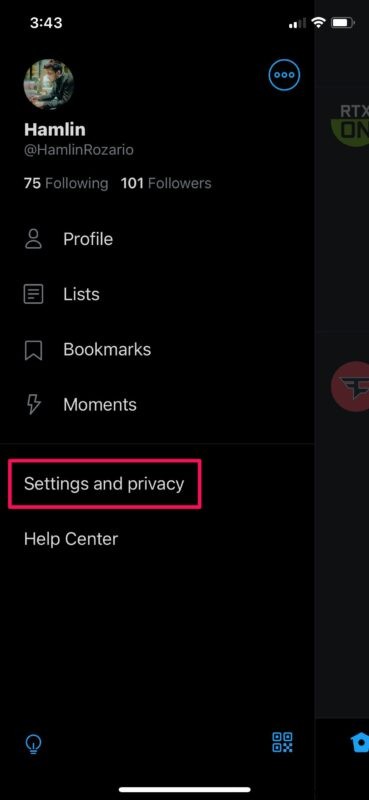
- Tik in het instellingenmenu op "Account" om verder te gaan.
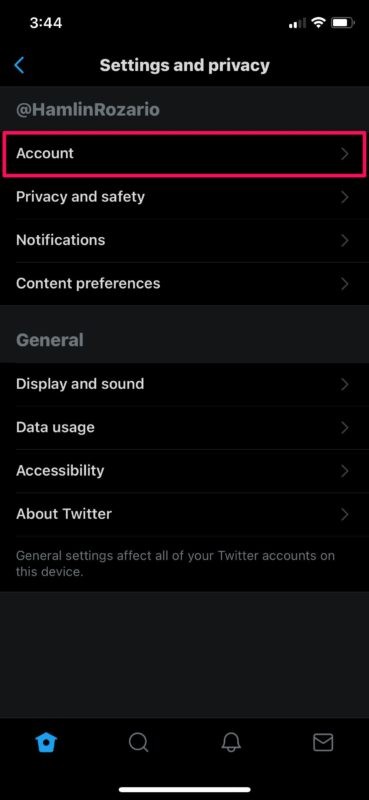
- Tik nu op 'Je Twitter-gegevens' onder 'Gegevens en rechten' om door te gaan met het gegevensverzoek.
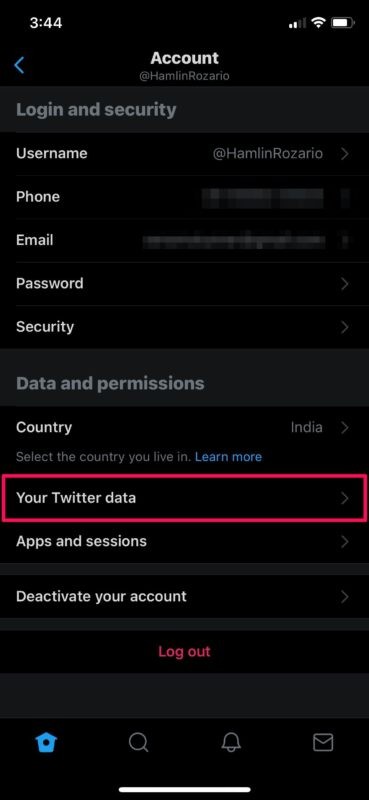
- Hiermee wordt Twitter geopend in uw browser. Als u zich niet hebt aangemeld, wordt u gevraagd uw inloggegevens in te voeren. Tik op "Download een archief van uw gegevens" om uw gegevens op te vragen bij Twitter.
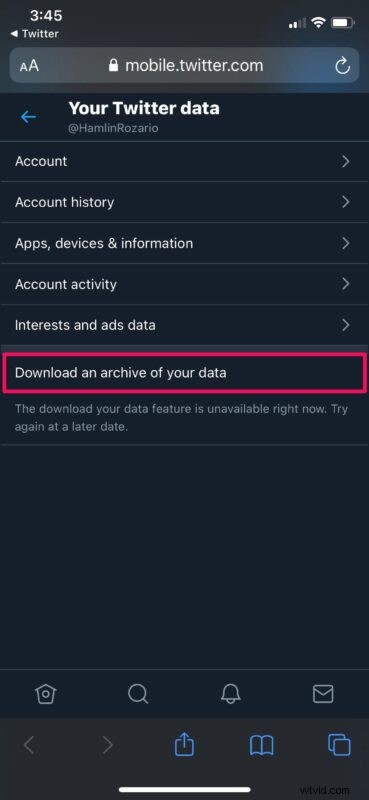
Nu hoef je alleen maar op de optie "Gegevens aanvragen" te tikken en te wachten tot Twitter een e-mail naar je verbonden e-mailaccount stuurt.
Zodra je de e-mail van Twitter hebt ontvangen, kun je teruggaan naar hetzelfde instellingenmenu en de optie "Gegevens downloaden" kiezen onder het gedeelte "Gegevens downloaden".
De gegevens die u van Twitter downloadt, zijn een ZIP-bestand. Daarom moet je dit gecomprimeerde bestand uitpakken met de app Bestanden voordat je alle gegevens kunt bekijken.
Hoewel we ons voornamelijk richtten op de Twitter-app voor iPhone en iPad, kun je de bovenstaande stappen volgen om ook een kopie van je Twitter-gegevens van je Android-smartphone, Mac of Windows-pc te krijgen.
Ben je van plan een pauze te nemen van Twitter? Gelukkig heb je de mogelijkheid om je Twitter-account te deactiveren, indien nodig. U kunt uw account binnen 30 dagen na het deactiveren van uw account herstellen. Na 30 dagen wordt uw account definitief verwijderd.
Als je andere populaire sociale netwerken gebruikt om in contact te blijven met je vrienden en volgers, zul je blij zijn te weten dat je op een vergelijkbare manier een kopie kunt krijgen van de gegevens die je hebt gedeeld met sociale netwerkplatforms zoals Instagram of Facebook, die zorgt ook voor een eenvoudige manier om al uw foto's van die services te downloaden.
We hopen dat je zonder problemen een kopie hebt kunnen pakken van alle gegevens die je op Twitter hebt gedeeld. Wat is uw reden om toegang te krijgen tot deze gegevens? Ben je van plan je Twitter-account te verwijderen? Zorg ervoor dat u uw waardevolle meningen en ervaring deelt in de opmerkingen hieronder.
